RIO Challenge C07.2 - Lista de espera
RIO Challenge C07.2 - Lista de espera
Puede haber situaciones en las que la cantidad de estudiantes que se inscriban en una oferta de cursos exceda la cantidad de lugares disponibles. Esto requeriría que la facultad hiciera algunos ajustes, por ejemplo, aumentar la capacidad de la clase.
La función de lista de espera permite a los estudiantes colocar sus nombres en una lista de espera, si no pudieron asegurar un lugar al inscribirse en un curso. Esto ayuda a la universidad a realizar un seguimiento de la demanda de un curso y ajustar la capacidad de la clase en consecuencia.
Los resultados del aprendizaje
- Comprender la función de la lista de espera.
- Comprenda cómo habilitarlo y usarlo.
¿Cómo se ve el éxito?
- Los estudiantes pueden colocar su nombre en la lista de espera para una oferta de cursos reservada.
- La facultad puede revisar la lista y hacer los ajustes necesarios para atender a los estudiantes en lista de espera.
Material de lectura
Desafíos relacionados
Tiempo estimado para completar
15 minutos.
Pasos para completar el desafío
La Universidad RIO ha preparado la oferta de cursos para el próximo semestre. A la universidad le gustaría monitorear qué cursos probablemente sean populares para los estudiantes en este término.
Siga los pasos a continuación para averiguar qué sucede cuando todos los asientos están ocupados durante la inscripción y cómo un administrador puede obtener más información de esto para cambiar la capacidad de la clase.
- Haga clic en la pestaña 'RIO Challenge V2' en la parte inferior izquierda de la página. Haga clic en 'Iniciar desafío' para generar los datos necesarios para este desafío.

- Vaya a la pestaña Contactos, seleccione la lista 'Desafío 7.2 - Lista de espera' y haga clic en el registro 'C07.2 - Fred Smith' creado para este desafío.
Luego, inicie sesión en la Experiencia como usuario .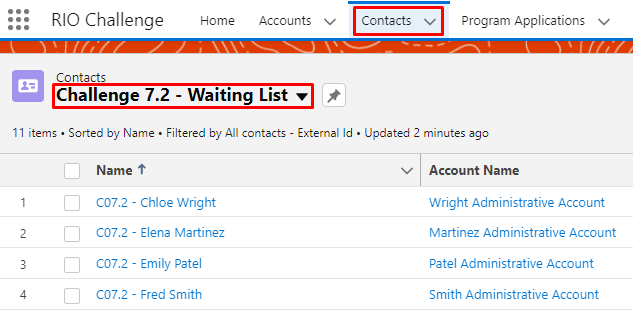

- Esto lo llevará a la Comunidad de estudiantes, que es el portal frontal con el que los estudiantes interactuarán.
Haga clic en 'Programas' en la parte inferior de la página, luego haga clic en 'my Pathway' para ver el Asistente de inscripción de estudiantes.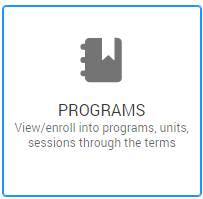
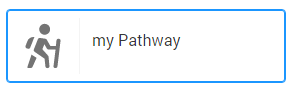
Seleccione 'C07.2 - Término futuro 1' y revise las ofertas de cursos enumeradas.
Tenga en cuenta que no hay un botón de 'Inscribirse' para el Curso BUS104, debido a que no quedan asientos disponibles.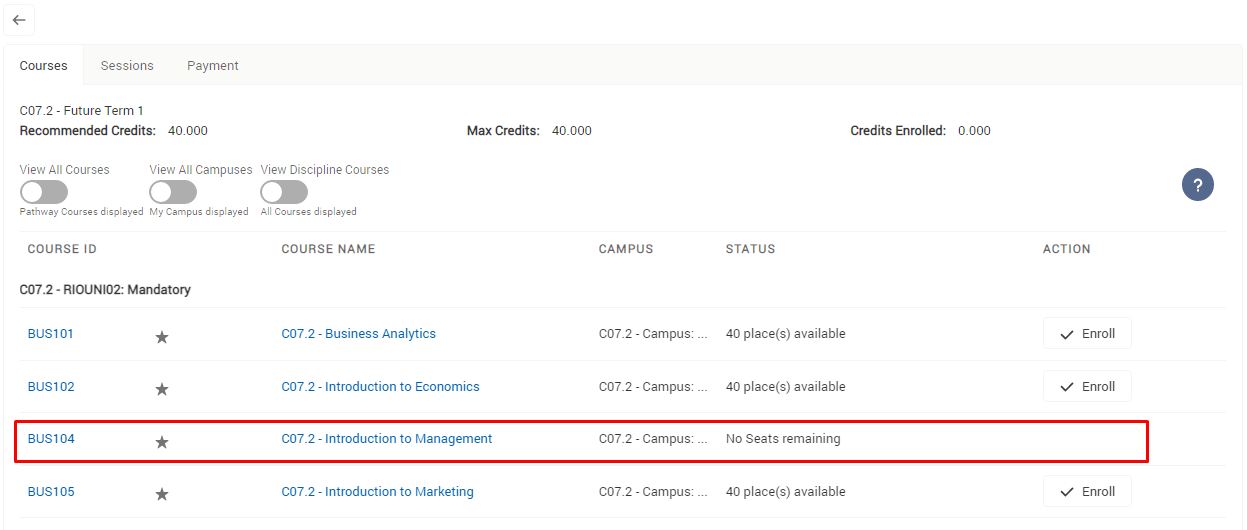
A Fred Smith le gustaría inscribirse en BUS104, pero no puede hacerlo debido a que no hay asientos disponibles.
¿Cómo puede la universidad hacer un seguimiento de la demanda de este curso y abrir otra clase con el número de cupos requerido?
El administrador puede hacer esto habilitando una lista de espera para los cursos. Siga los pasos a continuación para averiguarlo.
- Cierre sesión en la Comunidad de estudiantes y será redirigido a la consola de administración.
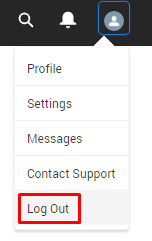
- Busque 'Cursos' en el Iniciador de aplicación.
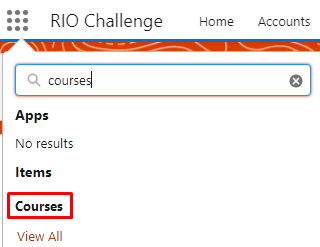
Luego, seleccione la lista 'Reto 7.2 - Lista de Espera' y busque el Curso 'C07.2 - Introducción a la Gestión' .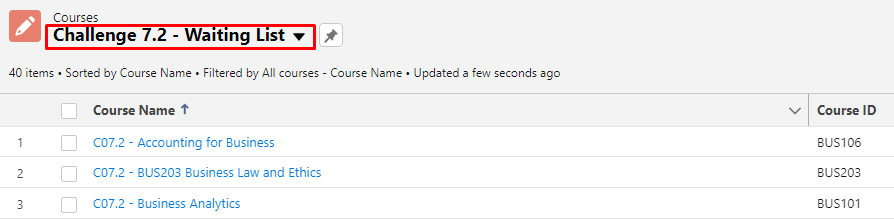
Vaya a la pestaña 'Ofertas de cursos'.
Una oferta de cursos representa una clase en curso en la que los estudiantes pueden inscribirse.
Seleccione 'C07.2 - Término futuro 1 BUS104' .
Esta era la oferta de cursos en la que Fred quería inscribirse, anteriormente en el paso 3.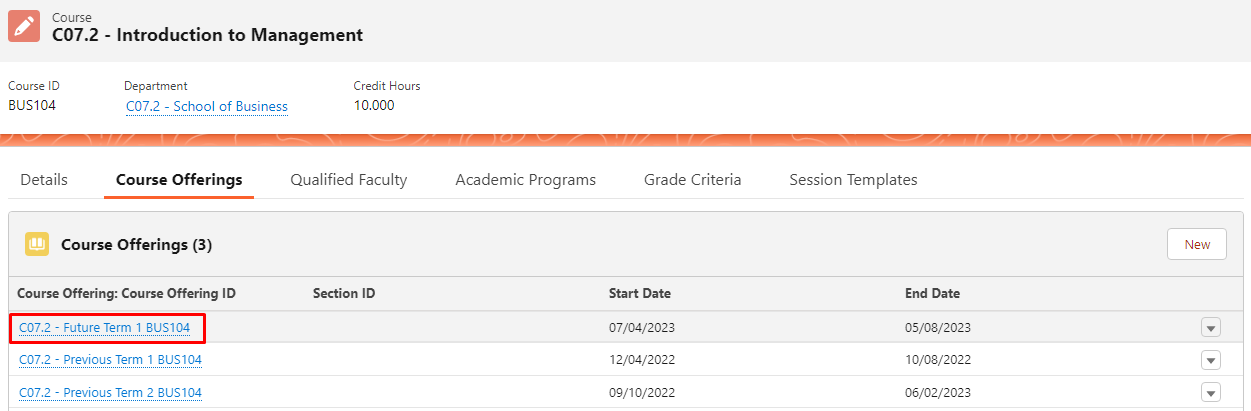
Tenga en cuenta que no quedan lugares disponibles para esta oferta de cursos.
Marque la casilla de verificación 'Habilitar lista de espera' .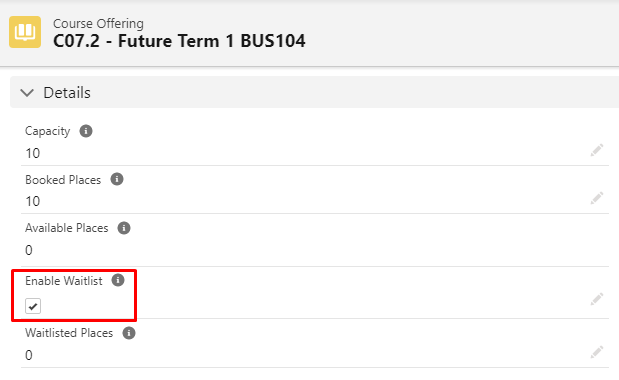
Se ha habilitado la lista de espera para esta Oferta de Cursos. Pero, ¿cómo funcionará?
Para averiguarlo, volvamos a la Comunidad de estudiantes como Fred e intentemos inscribirnos en esta Oferta de cursos nuevamente.
- Vaya a la pestaña 'Contactos' , seleccione la lista 'Desafío 7.2 - Lista de espera' y haga clic en el registro 'C07.2 - Fred Smith' creado para este desafío.
Luego, inicie sesión en la Experiencia como usuario .
Al igual que antes, vaya a Programas > my Pathways y seleccione 'C07.2 - Future Term 1' .
Fred ahora puede ver un botón para unirse a la lista de espera para el curso 'C07.2 - Introducción a la administración'.
Haga clic en él para agregar a Fred a la lista.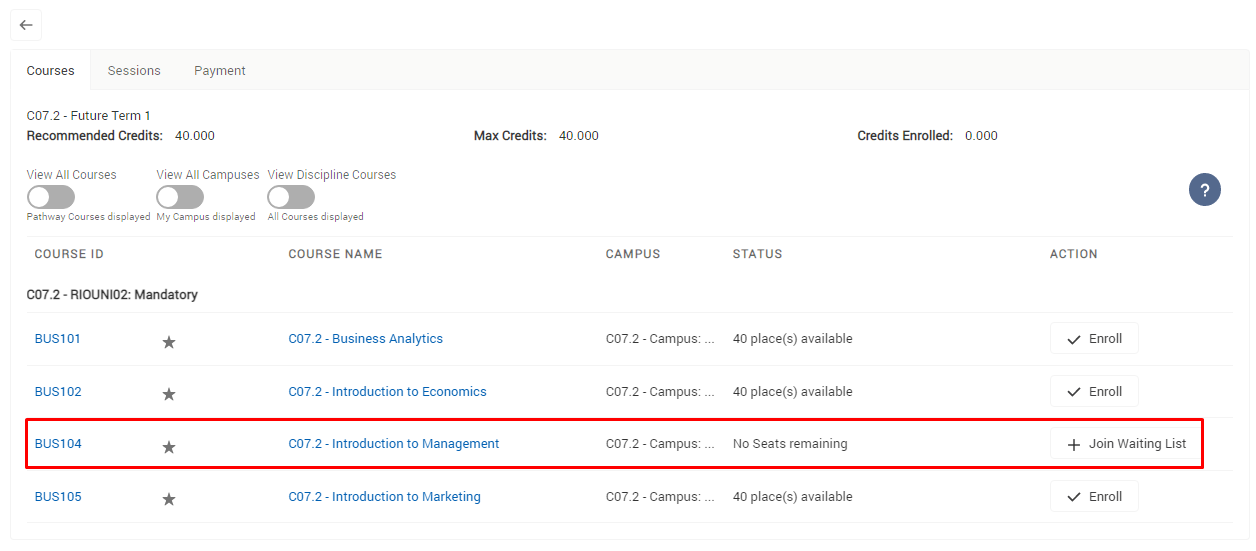
Salga de la Comunidad de Estudiantes, donde será redirigido a la consola de administración.
- El administrador ahora puede consultar la lista de espera.
Regrese a la oferta de cursos 'C07.2 - Término futuro 1 BUS104' (mismo método que en el paso 5).
Tenga en cuenta que, en la pestaña "Estudiantes", Fred Smith está en la lista de espera.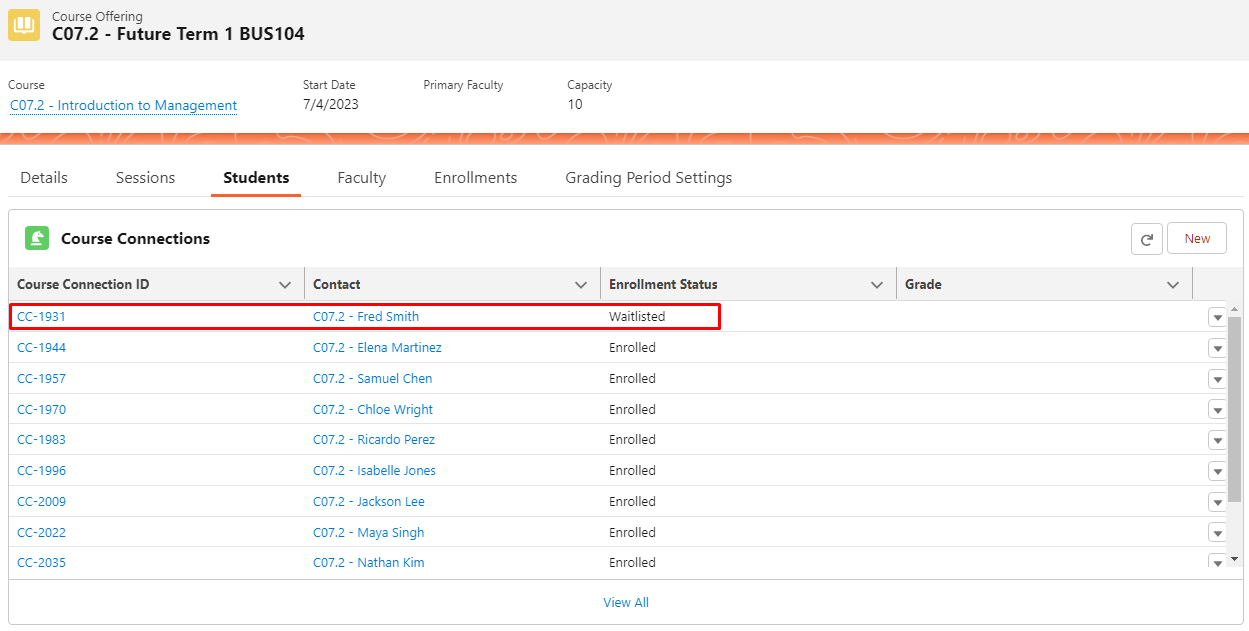
En la pestaña "Detalles", desplácese hacia abajo hasta la parte en la que habilitó la lista de espera (anteriormente en el paso 5).
Observe que el campo 'Lugares en lista de espera' ahora muestra '1', ya que Fred se unió a la lista de espera en el paso anterior.
Ahora, supongamos que muchos otros estudiantes también se han unido a la lista de espera, lo que demuestra que el curso es popular entre los estudiantes.
Así, el administrador aumentará la capacidad a 20 cupos para la Oferta de Cursos.
Las plazas disponibles ahora son 10 (anteriormente eran 0).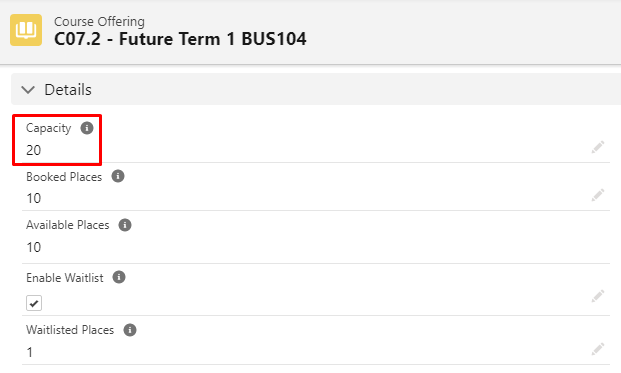
-
(No se requieren acciones para este paso)
Ahora que hay lugares disponibles nuevamente para esta oferta de cursos, ¿cómo cambia esto el estado de inscripción de Fred Smith?
Consulta la pestaña 'Estudiante'.
Tenga en cuenta que Fred todavía está en la lista de espera, incluso después de que ahora hay lugares disponibles.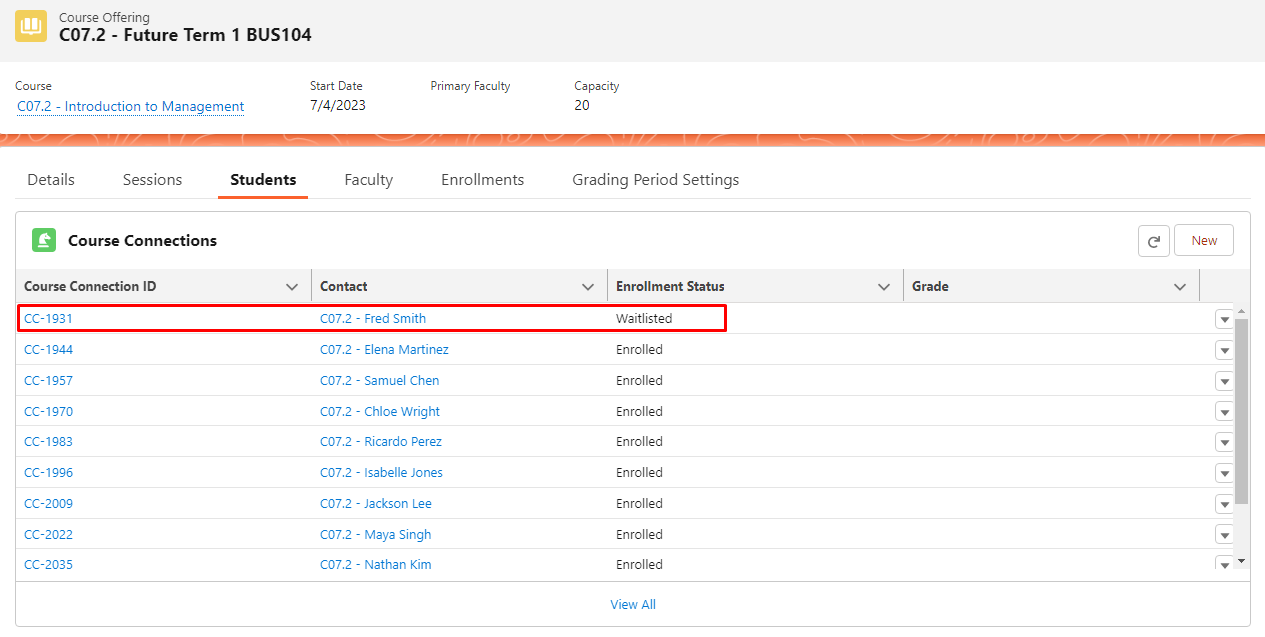
Esto se debe a que no hay automatización (de forma predeterminada, a menos que se realice una personalización) para cambiar el estado de inscripción de la Conexión del curso de un estudiante de "En lista de espera" a "Inscrito" cuando aumenta la capacidad de una Oferta de curso.
El administrador deberá actualizar manualmente la conexión del curso de Fred Smith para que tenga el estado 'Inscrito'.
** Alternativamente, también puede crear una automatización personalizada para esto.
- ¡Felicitaciones, has completado el desafío! Haga clic en la pestaña 'RIO Challenge V2' en la parte inferior izquierda de la página y haga clic en 'Complete Challenge' .
